Panduan Lengkap untuk Pemula untuk Dasbor Admin WordPress
Diterbitkan: 2017-08-25Mari kita mulai!
Isi
- 1 Cara Mengakses Dasbor Admin WordPress Anda
- 2 Lihat Layar Ringkasan Dasbor Anda
- 3 Membuat dan Mengelola Postingan dan Halaman
- 3.1 Cara Kerja Editor WordPress
- 3.2 Mengelola Posting dan Halaman Anda
- 4 Mengelola “Media” alias Gambar, Video, dan Lainnya
- 5 Mengelola Komentar Dari Pengunjung Anda
- 6 Mengubah Tampilan dan Fungsi Tema Anda
- 6.1 Menggunakan Penyesuai WordPress
- 6.2 Menambah atau Menghapus Widget
- 6.3 Menambah atau Menghapus Item Menu
- 7 Menambahkan dan Mengelola Plugin WordPress
- 8 Menambah dan Mengelola Pengguna
- 9 Menggunakan Alat WordPress
- 10 Mengakses Pengaturan WordPress Umum
- 11 Akankah Dasbor Anda Selalu Terlihat Seperti Ini?
- 12 Tip Bermanfaat Untuk Mendapatkan Lebih Banyak Dari Dasbor WordPress
- 12.1 Posting Terkait
Cara Mengakses Dasbor Admin WordPress Anda
Mari kita mulai dari awal:
Bagaimana sebenarnya mengakses dasbor admin WordPress Anda. Secara default, Anda selalu dapat mengakses dasbor WordPress dengan menambahkan “wp-admin” di akhir URL WordPress utama Anda.
Biasanya, ini berarti Anda dapat mengakses dasbor Anda di:
yourdomain.com/wp-admin
Dengan itu, jika Anda menginstal WordPress di subfolder dari nama domain utama Anda ( seperti “domainanda.com/wordpress”) , Anda harus menambahkan “/wp-admin” ke folder tertentu untuk mengakses dasbor Anda.
Saat Anda mengakses URL itu, Anda akan melihat layar ringkasan dasbor Anda ( meskipun Anda mungkin perlu masuk ke instalasi WordPress Anda sebelum Anda dapat melihatnya ).
Dasbor admin WordPress Anda memiliki beberapa bagian, semuanya dapat diakses melalui opsi menu di sisi kiri layar Anda:

Mari kita lihat apa yang setiap bagian memungkinkan Anda lakukan…
Lihat Layar Ringkasan Dasbor Anda
Secara default, area dasbor utama menampilkan ikhtisar luas situs Anda dan aktivitasnya, serta beberapa informasi tentang acara dan berita WordPress mendatang:
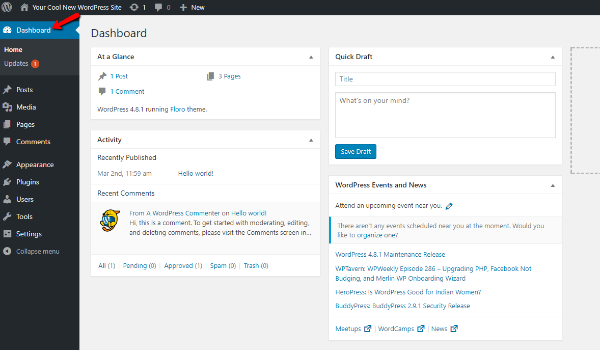
Sejujurnya, Anda mungkin tidak akan menghabiskan banyak waktu di antarmuka ini. Sebagai gantinya, Anda akan menghabiskan sebagian besar waktu Anda menggunakan bagian yang lebih khusus dari dasbor admin WordPress Anda.
Namun, tampilan keseluruhan ini berguna untuk melihat sesuatu "sekilas", dan beberapa plugin akan menambahkan "widget" yang berguna ke layar ini.
Salah satu area yang sangat penting adalah submenu Updates . Jika Anda perlu memperbarui perangkat lunak, plugin, atau tema WordPress Anda, angka merah akan muncul yang menunjukkan berapa banyak pembaruan yang perlu Anda lakukan:
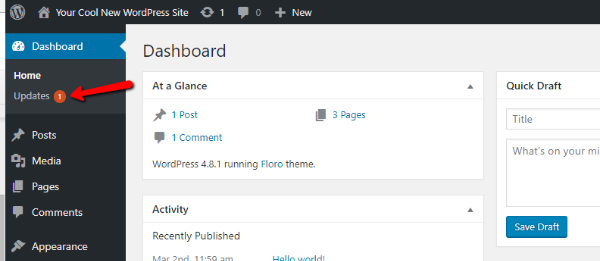
Untuk memperbarui situs Anda secara otomatis, Anda dapat mengklik tautan Pembaruan dan menjalankan pembaruan langsung dari area dasbor itu:
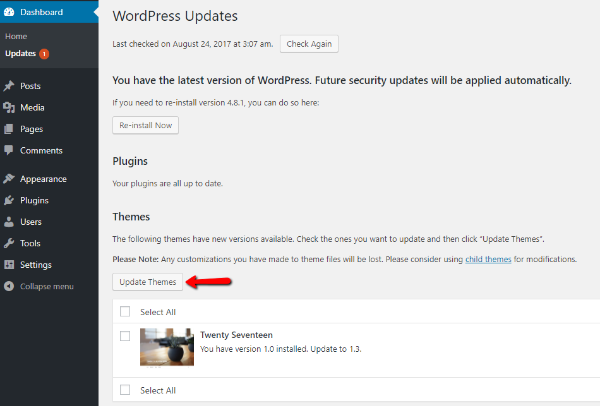
Membuat dan Mengelola Postingan dan Halaman
Beranjak dari area dasbor utama, mari masuk ke fungsionalitas inti sebagian besar situs WordPress:
- Postingan dan halaman
Kedua jenis konten ini adalah cara default di mana Anda dapat membuat konten untuk situs Anda. Posting paling baik untuk konten gaya posting blog, sementara halaman lebih baik untuk konten yang lebih statis.
Untuk membuat posting atau halaman baru, yang perlu Anda lakukan adalah pergi ke Posts → Add New atau Pages → Add New:
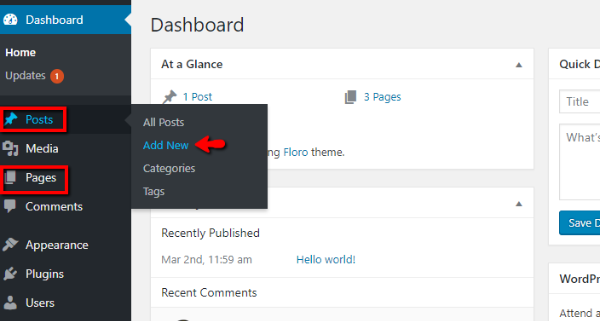
Kemudian, Anda akan berada di apa yang disebut Editor WordPress .
Cara Kerja Editor WordPress
Editor WordPress adalah tempat Anda benar-benar dapat memasukkan konten teks untuk posting atau halaman Anda, menambahkan gambar, memilih kategori, dan banyak lagi.
Area editor utama adalah sesuatu yang disebut WYSIWYG ( apa yang Anda lihat adalah apa yang Anda dapatkan ). Itu berarti fungsinya mirip dengan cara kerja sebagian besar program pengolah kata.
Misalnya, jika Anda ingin membuat teks tebal, Anda cukup menekan tombol B , ketik teks Anda, dan Anda akan melihat teks tebal:
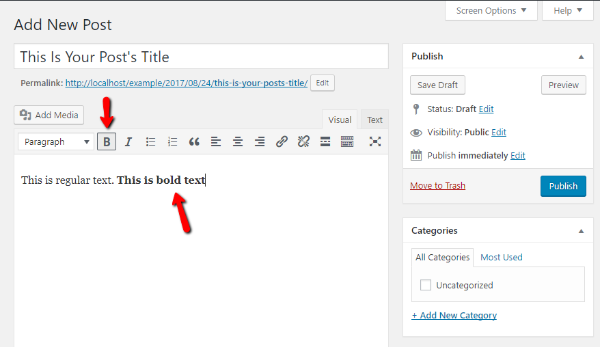
Anda dapat menggunakan tombol lain untuk menambahkan lebih banyak pemformatan.
Untuk menambahkan gambar, Anda dapat menggunakan tombol Add Media . Dan kapan pun Anda siap untuk mempublikasikan posting atau halaman Anda, yang perlu Anda lakukan hanyalah menekan tombol Publish .
Mengelola Posting dan Halaman Anda
Setelah Anda memublikasikan beberapa postingan atau halaman, Anda dapat mengelolanya dengan mengklik opsi menu Postingan atau Halaman utama:
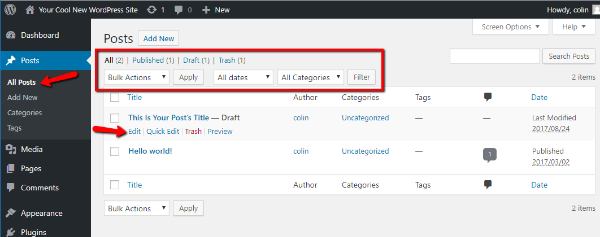
Jika Anda mengarahkan kursor ke pos atau halaman tertentu, Anda dapat dengan cepat mengakses berbagai opsi yang bermanfaat. Dan Anda juga dapat memfilter dan menerapkan tindakan massal ke posting Anda dengan menggunakan drop-down di bagian atas antarmuka.
Filter ini mungkin tidak terlalu membantu saat situs Anda masih baru. Namun seiring popularitas situs Anda, mereka pasti akan berguna.
Mengelola "Media" alias Gambar, Video, dan Lainnya
Di tab Media , Anda dapat mengelola gambar dan file media lain yang Anda unggah ke situs WordPress Anda:
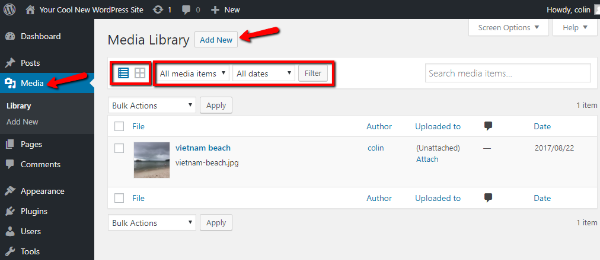
Anda dapat beralih di antara tampilan yang berbeda dengan mengaktifkan ikon. Dan Anda juga dapat mengurutkan dan memfilter menggunakan drop-down.
Anda tidak akan sering menggunakan area dasbor admin WordPress ini. Tapi itu berguna untuk situasi tertentu, seperti ketika Anda ingin menghapus file media tertentu dari situs Anda.
Anda juga dapat menambahkan file media baru dengan mengklik Tambah Baru . Namun, biasanya lebih mudah untuk mengunggah gambar melalui antarmuka Editor WordPress saat Anda membuat posting atau halaman.
Mengelola Komentar Dari Pengunjung Anda
Di menu Komentar , Anda dapat mengelola komentar dari pengunjung Anda. Tab ini sangat penting karena, setidaknya secara default, komentar pengunjung Anda tidak akan muncul di front-end situs Anda sampai Anda menyetujui komentar secara manual.
Anda dapat mengubah pengaturan ini di area Pengaturan (lebih lanjut tentang itu nanti!), tetapi secara default, komentar pertama pengguna selalu memerlukan moderasi manual.

Untuk setiap komentar, Anda dapat mengarahkan kursor ke atasnya untuk menandainya sebagai:
- Disetujui
- Spam
- Sampah
Dan Anda juga dapat dengan cepat mengedit atau membalas komentar dari menu yang sama:
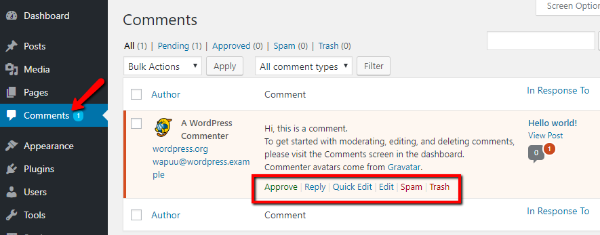
Mengubah Tampilan dan Fungsi Tema Anda
Selanjutnya adalah area Appearance . Ini adalah bagian yang padat dari dasbor WordPress Anda, sehingga memerlukan sedikit tampilan yang lebih dalam daripada bagian sebelumnya.
Bagian Penampilan di dasbor admin WordPress Anda membantu Anda mengubah segalanya mulai dari:
- Tema WordPress apa yang digunakan situs Anda
- Penataan tema dasar – warna, tata letak, dll.
- Widget – “blok konten” kecil yang berguna yang menambahkan fungsionalitas ke tema Anda, biasanya di sidebar dan/atau footernya
- Menu – menu navigasi aktual yang digunakan di situs Anda
Saat pertama kali mengeklik menu Penampilan , Anda dapat memilih tema yang digunakan situs Anda, serta menambahkan tema baru (jika diinginkan):
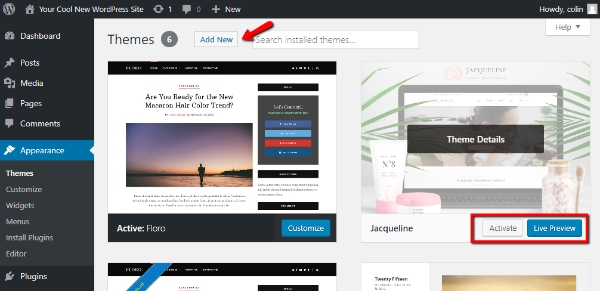
Menggunakan Penyesuai WordPress
Jika Anda mengklik opsi Kustomisasi , Anda akan meluncurkan sesuatu yang disebut Penyesuai WordPress.
Jika tema Anda mendukungnya, ini adalah antarmuka yang berguna yang memungkinkan Anda membuat perubahan pada tema Anda tanpa perlu mengetahui kode apa pun. Yang lebih bermanfaat adalah Anda dapat melihat pratinjau perubahan tersebut secara waktu nyata:
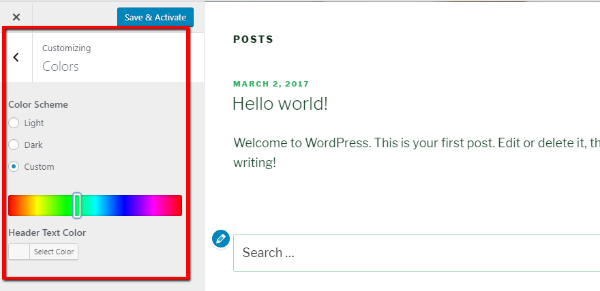
Menambah atau Menghapus Widget
Di menu Widget , Anda dapat menambah atau menghapus widget hanya dengan menarik dan melepasnya di antara kolom Widget yang Tersedia di sebelah kiri dan kolom Sidebar di sebelah kanan:
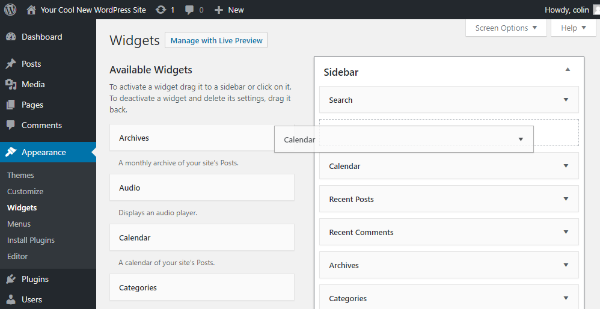
Tergantung pada tema spesifik Anda, Anda mungkin memiliki beberapa area widget yang tersedia. Setiap area akan ditandai dengan sebuah judul.
Menambah atau Menghapus Item Menu
Di tab Menu , Anda dapat menambahkan atau menghapus tautan dari menu navigasi yang digunakan di situs Anda. Anda dapat menggunakan opsi di sisi kiri layar untuk menambahkan item menu baru. Kemudian, Anda dapat mengatur ulang item menu yang ada dengan menarik dan melepasnya:
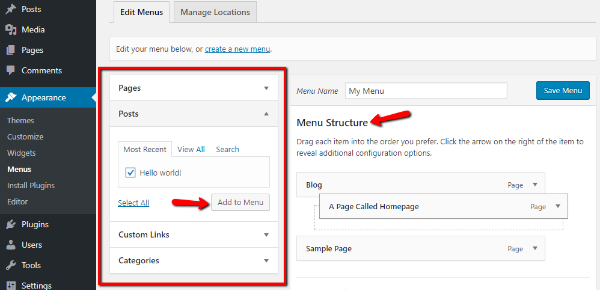
Menambahkan dan Mengelola Plugin WordPress
Plugin WordPress membantu Anda menambahkan banyak fungsi rapi ke situs Anda. Di area menu Plugin , Anda dapat menambahkan plugin baru dan mengelola plugin yang ada.
Saat pertama kali mengklik Plugin , Anda dapat melihat daftar semua plugin yang terpasang di situs Anda. Anda juga dapat mengaktifkan, menonaktifkan, atau menghapus setiap plugin dari area ini:
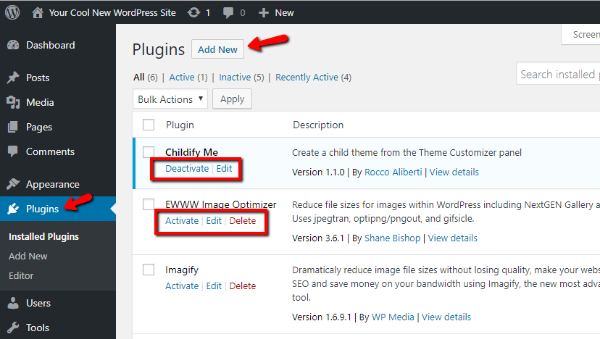
Jika Anda mengklik tombol Add New , Anda dapat menambahkan plugin baru dengan mencari direktori plugin WordPress.org atau mengunggah file ZIP:
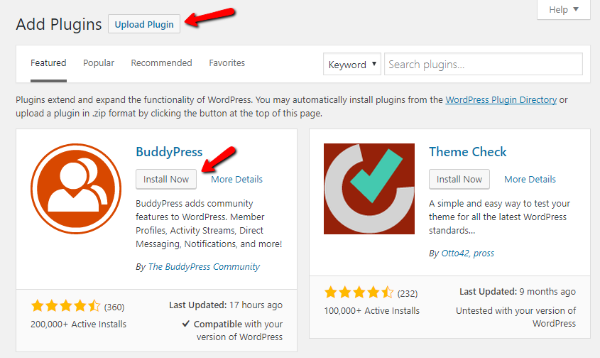
Menambahkan dan Mengelola Pengguna
Di area Pengguna , Anda dapat melihat dan mengelola semua akun yang terdaftar di situs Anda. Jika Anda satu-satunya orang yang memiliki akses ke situs Anda, kemungkinan besar Anda tidak akan pernah menggunakan area dasbor admin WordPress ini.
Tetapi jika Anda memiliki penulis atau kontributor lain, area ini berguna untuk mengelola akun tersebut. Anda dapat mengklik tombol Edit di bawah setiap pengguna untuk mengelola lebih banyak pengaturan:
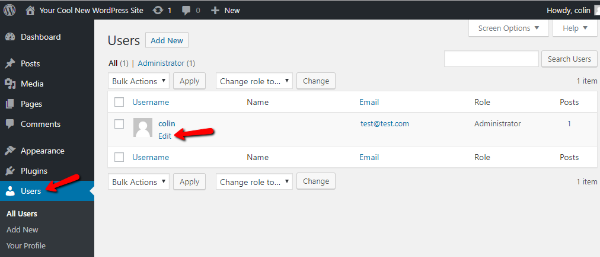
Menggunakan Alat WordPress
Area Alat adalah opsi menu lain yang kemungkinan besar tidak akan sering Anda gunakan (atau tidak pernah). Ini terutama berguna untuk kemampuan mengimpor atau mengekspor konten Anda, yang berguna jika Anda memigrasi situs.
Namun, setiap hari, Anda mungkin tidak akan menggunakan opsi menu ini.
Mengakses Pengaturan WordPress Umum
Akhirnya, kita sampai ke area menu terakhir – Pengaturan .
Area menu ini mencakup berbagai pengaturan penting untuk situs WordPress Anda. Pengaturan dibagi menjadi 6 tab yang berbeda. Sayangnya, menjelaskan cara mengonfigurasi setiap tab akan membutuhkan seluruh postingannya sendiri.
Daripada melakukan itu, saya hanya akan menjelaskan apa yang setiap tab memungkinkan Anda lakukan dan membiarkan pengambilan keputusan terserah Anda.
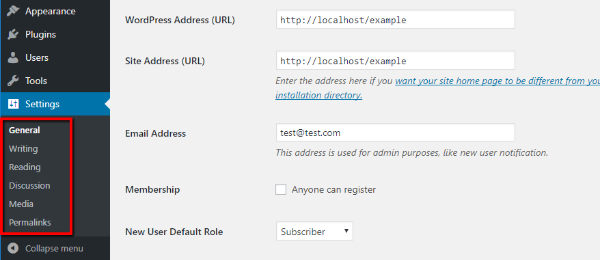
- Umum – pengaturan dasar seperti alamat situs, zona waktu, bahasa, format tanggal
- Menulis – tab yang cukup tidak penting yang memungkinkan Anda mengatur kategori posting default dan pengaturan kecil lainnya
- Membaca – membantu Anda mengatur halaman depan statis dan mengonfigurasi opsi lain tentang cara menampilkan posting dan konten Anda
- Diskusi – memungkinkan Anda mengonfigurasi opsi tentang berkomentar seperti apakah komentar memerlukan persetujuan
- Media – memungkinkan Anda mengatur ukuran gambar default yang digunakan di situs Anda
- Permalinks – SANGAT PENTING – memungkinkan Anda mengatur struktur URL untuk situs Anda. Kami merekomendasikan nama Posting untuk strukturnya.
Akankah Dashboard Anda Selalu Terlihat Seperti Ini?
Tidak, dasbor Anda akan selalu berubah seiring waktu.
Kami memberi Anda tur dasbor WordPress default. Tetapi saat Anda menambahkan tema dan plugin baru, penambahan tersebut juga akan menambahkan item menu baru ke dasbor admin WordPress Anda.
Karena alasan itu, Anda hampir selalu mengambil menu dan submenu baru seiring bertambahnya usia situs Anda.
Tip Bermanfaat Untuk Mendapatkan Lebih Banyak Dari Dasbor WordPress
Untuk menyelesaikannya, izinkan kami memberi Anda satu tip bermanfaat untuk menyesuaikan dasbor admin WordPress Anda sesuai keinginan Anda.
Setiap menu di dalam dasbor admin WordPress memiliki menu Opsi Layar di sudut kanan atas:
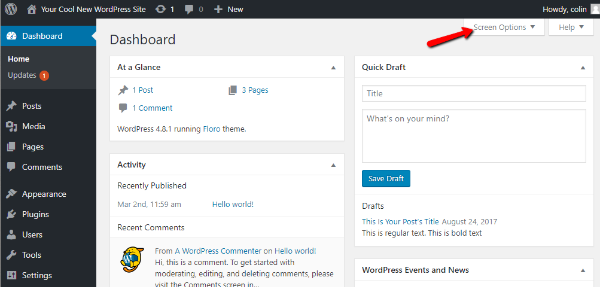
Jika Anda mengklik opsi ini, Anda akan dapat menyesuaikan tampilan dan fungsi area menu tersebut:
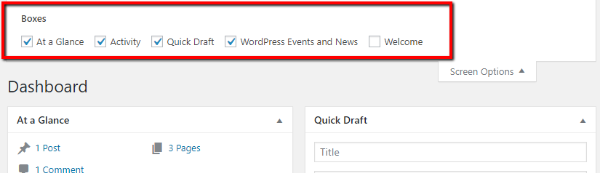
Saat Anda menjadi lebih terbiasa dengan bagaimana Anda benar-benar menggunakan dasbor WordPress, Anda dapat menggunakan opsi layar ini untuk merampingkan alur kerja Anda.
Kami harap Anda menemukan panduan ini untuk dasbor admin WordPress bermanfaat, dan semoga Anda beruntung dengan situs web WordPress Anda!
